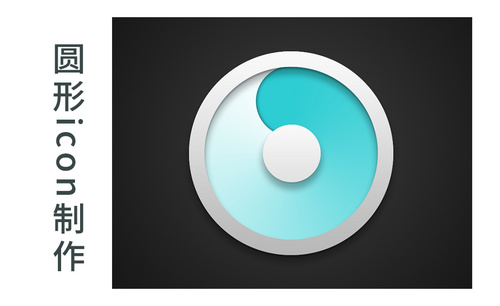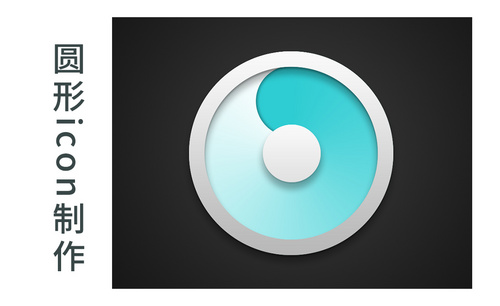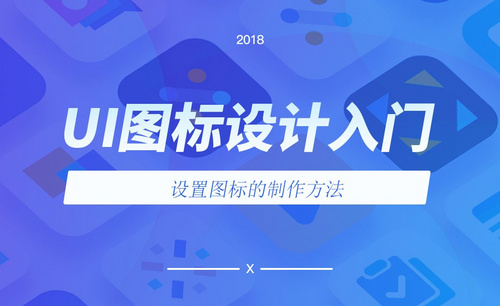使用ps快速制作圆形图标的方法
发布时间:2021年06月24日 11:30
通用图标能够代替文字说明,能更简洁地表达意图,让用户看到图标就知道它代表什么。有的图标可以起到宣传作用,同时因图标占据的位置大更显得醒目,,用户更容易点击。图片相比其它方式更符合人的视觉需求,有的简洁的图片不需要文字说明也很容易让人记忆,有的是图形和文字一起组合的图标。图标有各种各样的形式,下边我们一起学习使用ps怎么制作圆形图标。
1、首先我们打开ps软件并新建一个画布。点击左侧快捷工具栏中的椭圆选框工具,按住shift键在画布中绘制一个正圆。
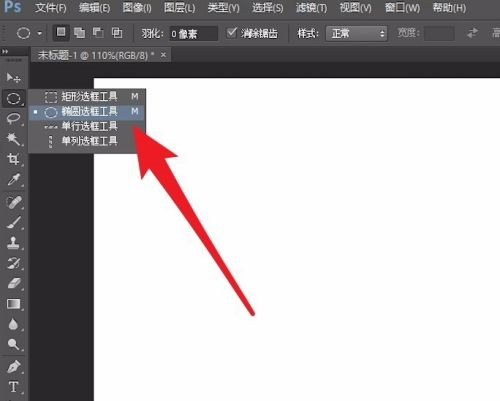
2、点击工具栏中编辑标签下的填充命令,给圆形填充颜色。
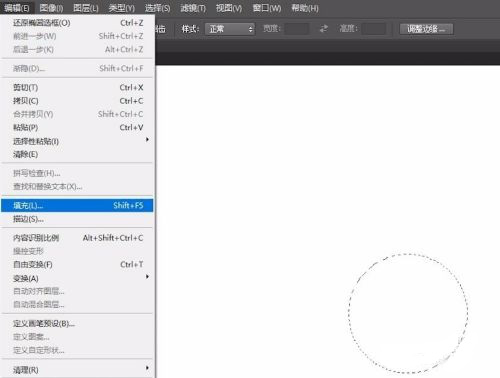
3、然后使用选择标签下的扩展命令,将选区扩展10个像素。
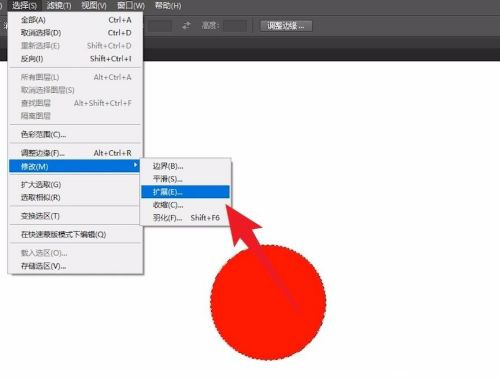
4、点击编辑标签下的描边命令,绘制3像素的描边。
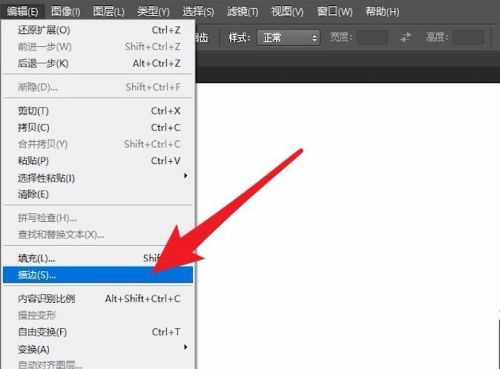
5、最后完成的效果,如图所示。
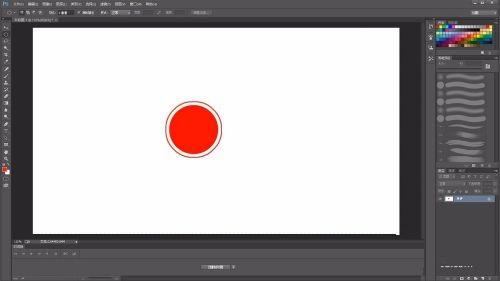
通过上边的操作,使用ps制作的圆形图标就完成了,一些简单的图标不需要特殊的标识,制作起来非常的方便,如果熟练使用ps的用户,可以使用一些复杂的功能对简单的图形进行加工,就可以得到更丰富的效果图,ps的很多强大功能,我们只有在实际操作中才能学习到,对各类软件的学习都是要遵循百看不如一练才能熟练掌握。
本篇文章使用以下硬件型号:联想小新Air15;系统版本:win10;软件版本:ps2017。